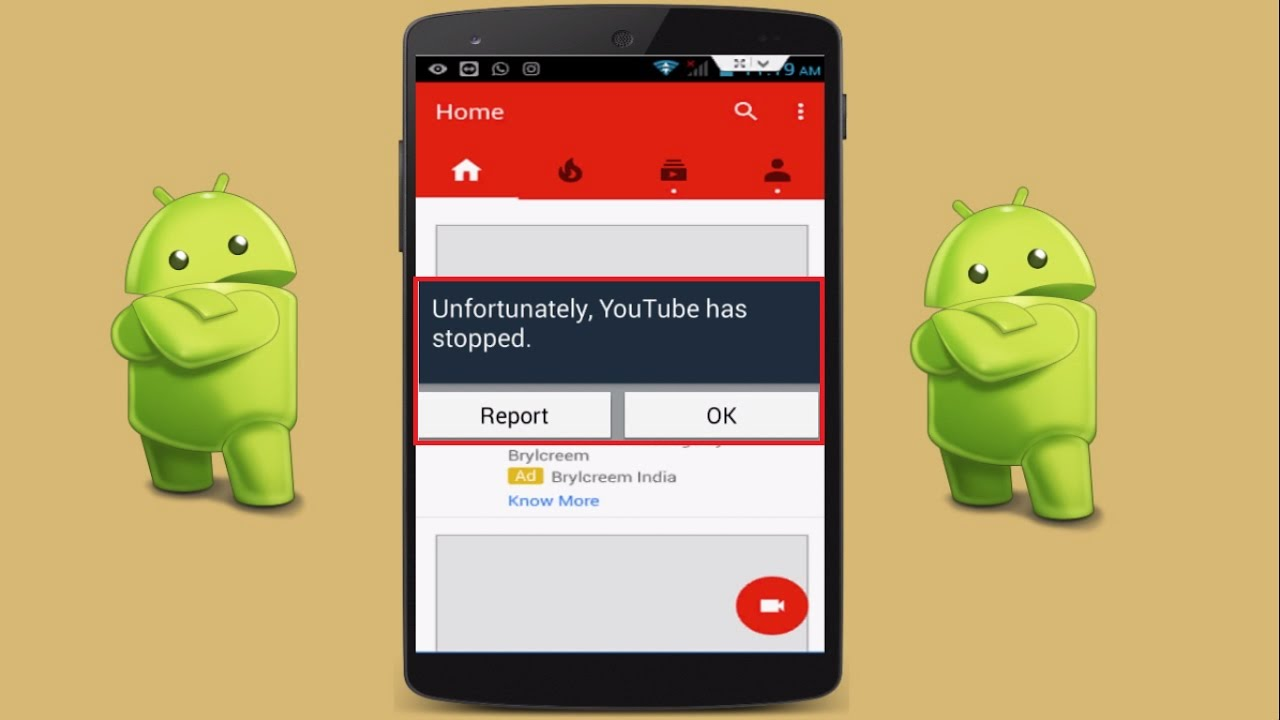
Ti sei imbattuto in “Purtroppo Youtube si è fermato” su Android? Ti chiedi come eliminare l’errore? Bene, questo tipo di situazione è una cosa comune da sperimentare.
Molte persone hanno segnalato tali problemi inaspettati e vogliono solo sapere come risolverli. Tuttavia, questo errore è molto irritante in quanto si verifica quando si tenta di accedere all’app e improvvisamente smette di funzionare.
Pertanto, se anche tu stai cercando soluzioni, questo articolo ti aiuterà sicuramente. Qui, ti guiderò attraverso alcuni modi utili ed efficaci per risolvere sfortunatamente YouTube si è interrotto sul telefono Android.
Quindi leggiamo più avanti.
Come risolvere Sfortunatamente Youtube ha interrotto l’errore su Android
Come sai che l’errore può apparire in qualsiasi momento, quindi devi conoscere alcune correzioni per esso. Qui, ti mostrerò come fermare, sfortunatamente Youtube ha interrotto gli errori usando i metodi migliori.
Metodo 1: riavvia il dispositivo
Il riavvio è un metodo molto comune per correggere qualsiasi tipo di errore e, sfortunatamente, YouTube si è interrotto su Android. Il riavvio aiuterà a rimuovere bug e problemi tecnici dal tuo telefono e migliorerebbe anche le prestazioni del tuo dispositivo.
Quindi , un semplice riavvio può risolvere il tuo errore di YouTube. Premi il pulsante di accensione e tocca Riavvia quando viene visualizzato sullo schermo. Una volta riavviato il dispositivo, apri YouTube e verifica se l’errore è stato corretto ora. in caso contrario, passare alla soluzione successiva.

Metodo 2: arresto forzato dell’app YouTube
La prossima cosa che devi applicare se il riavvio non risolve l’errore è forzare la chiusura dell’app YouTube. Con la chiusura forzata , tutte le tue app in esecuzione smetteranno di funzionare. Ora apri di nuovo YouTube, spero che il tuo problema venga risolto.
Ecco i passaggi per forzare la chiusura di YouTube:
- Per prima cosa, vai su Impostazioni
- Scegli App e notifiche
- Apri l’elenco delle app
- Trova YouTube e toccalo
- Fare clic sull’opzione Arresto forzato
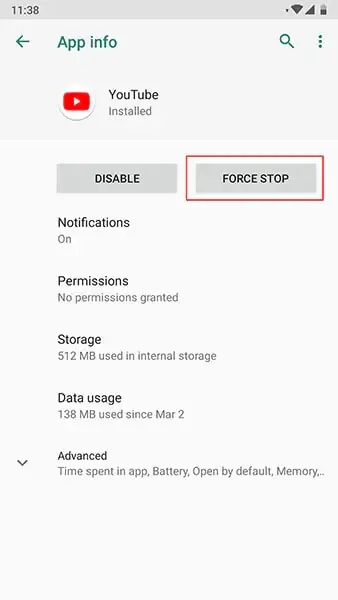
- Ora riapri YouTube e controlla se il problema è stato risolto
Metodo 3: svuota la cache e i dati di YouTube
Tutte le app memorizzano le cache per eseguire l’app senza problemi sul telefono e se queste cache vengono danneggiate, l’app inizierà a comportarsi in modo anomalo. In una situazione del genere, è necessario svuotare quelle cache per rendere nuovamente funzionante l’app. Anche in questa situazione, è necessario eliminare i file cache dell’app YouTube per eliminare il problema.
Passaggi per svuotare la cache di YouTube:
- Innanzitutto, vai su Impostazioni
- Passa alla sezione App
- Cerca YouTube nell’elenco delle app e fai clic su quello
- Fare clic su Archiviazione e cache
- Successivamente, fai clic su Cancella cache
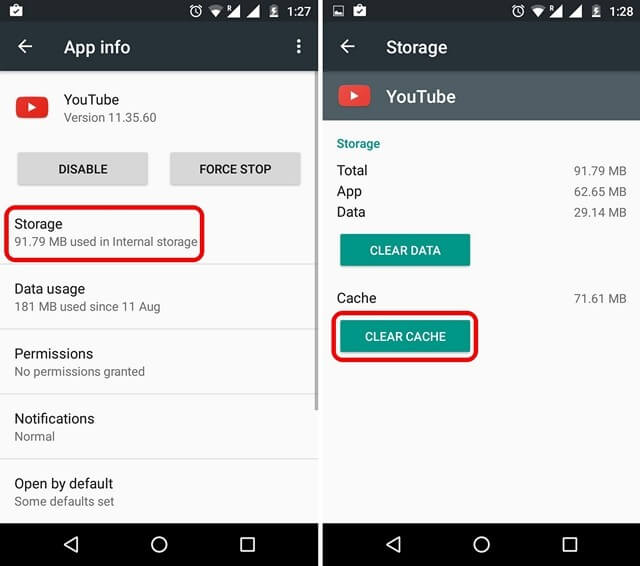
Spero che dopo aver svuotato le cache, il tuo problema sia stato risolto. In caso contrario, passare al metodo successivo.
Metodo 4: verifica la compatibilità dell’app
Un’app incompatibile può anche essere la ragione di un problema di arresto anomalo dell’app YouTube. Alcune app non sono compatibili con alcuni dispositivi, quindi in tal caso, se stai cercando di utilizzare l’app, inizierà a bloccarsi continuamente.
Pertanto, dovresti sempre controllare se il tuo telefono supporta l’app o viceversa.
Metodo 5: controlla la tua connessione Internet
Una connessione Internet instabile può anche essere un motivo per cui YouTube non funziona su Android. Se hai una connessione Internet scadente, potresti riscontrare questo tipo di errore. Quindi, controlla che la tua connessione Internet sia correttamente connessa a una rete Wi-Fi o Mobile.
Tuttavia, la connessione a una rete non è solo sufficiente. Potresti essere connesso ma non puoi accedere a nulla. Quindi, fai una ricerca su Google e controlla se funziona.
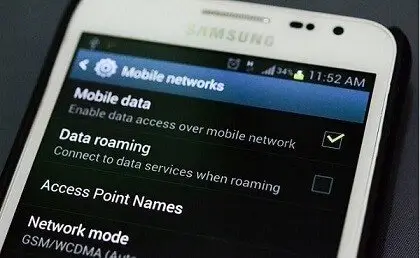
Metodo 6: controlla le autorizzazioni di YouTube
Tutte le app, incluso YouTube, richiedono alcune autorizzazioni per andare avanti. Tuttavia, il disegno su altre app non è consentito e la creazione della modalità Picture-in-Picture non è consentita. Quindi , è necessario controllare le impostazioni dei permessi.
Controllalo con i passaggi seguenti:
- Innanzitutto, vai alle impostazioni di YouTube e fai clic su Autorizzazioni
- Assicurati che tutte le autorizzazioni richieste siano consentite
- Inoltre, assicurati che YouTube sia autorizzato a disegnare su altre app e che la modalità Picture-in-Picture sia attiva.
Metodo 7: aggiorna l’app YouTube
Il prossimo metodo è aggiornare la tua app YouTube se continua a non funzionare. A volte a causa di una versione obsoleta, l’app potrebbe continuare a interrompersi. Quindi , un aggiornamento può risolverlo.
Passaggi per aggiornare l’app YouTube:
- Per prima cosa, vai su Google Play Store
- Tocca Le mie app e i miei giochi
- Tocca Aggiorna opzione disponibile per vedere se ci sono aggiornamenti per quell’app
- Se trovato, fare clic sul pulsante Aggiorna per scaricare e installare l’aggiornamento
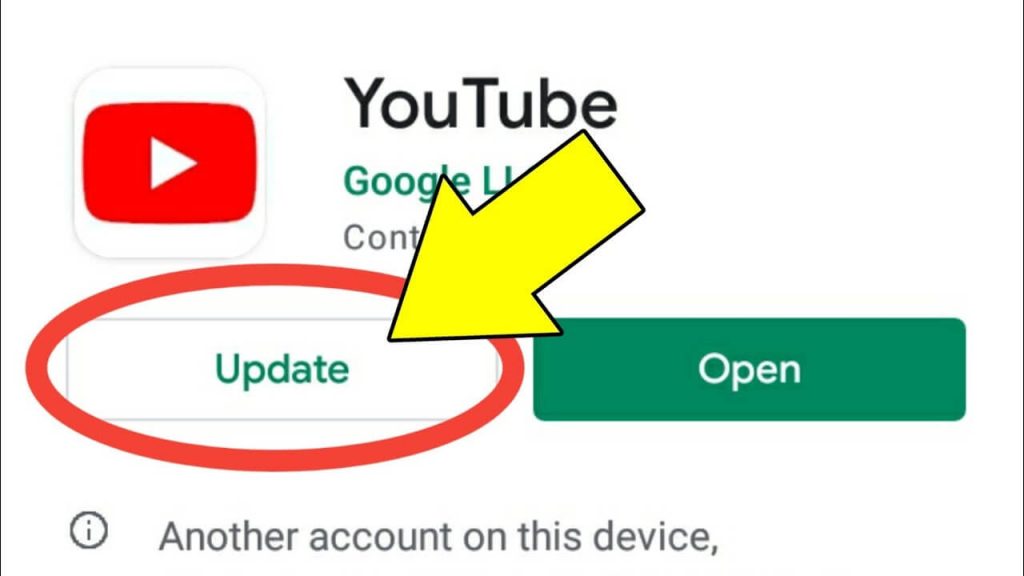
Dopo aver aggiornato l’app, avviala e controlla se tutto funziona correttamente.
Metodo 8: verifica la disponibilità di aggiornamenti di sistema
Se utilizzi una versione precedente del sistema operativo sul tuo dispositivo da molto tempo, questo può anche essere un motivo per l’arresto anomalo dell’app YouTube. A volte l’ultima versione dell’app viene eseguita solo sull’ultima versione del sistema operativo. Quindi, se non hai aggiornato il tuo sistema operativo, aggiornalo immediatamente nel modo seguente:
- Per prima cosa, vai su Impostazioni
- Quindi, passa al Sistema
- Successivamente, fai clic su Aggiornamento del sistema

- Quindi, scegli Verifica aggiornamenti
- Ora, segui le istruzioni sullo schermo per completare il processo.
Metodo 9: reinstallare Youtube o disinstallare gli aggiornamenti
Tuttavia, stai ricevendo Sfortunatamente, YouTube ha interrotto gli errori. Quindi è il momento di reinstallare l’app. Se YouTube è preinstallato, non puoi disinstallarlo. Quindi, devi semplicemente eliminare gli aggiornamenti da esso.
Ecco come puoi farlo:
- Vai su Google Play Store
- Cerca YouTube
- Quindi, fai clic sull’app YouTube e premi sul pulsante Disinstalla
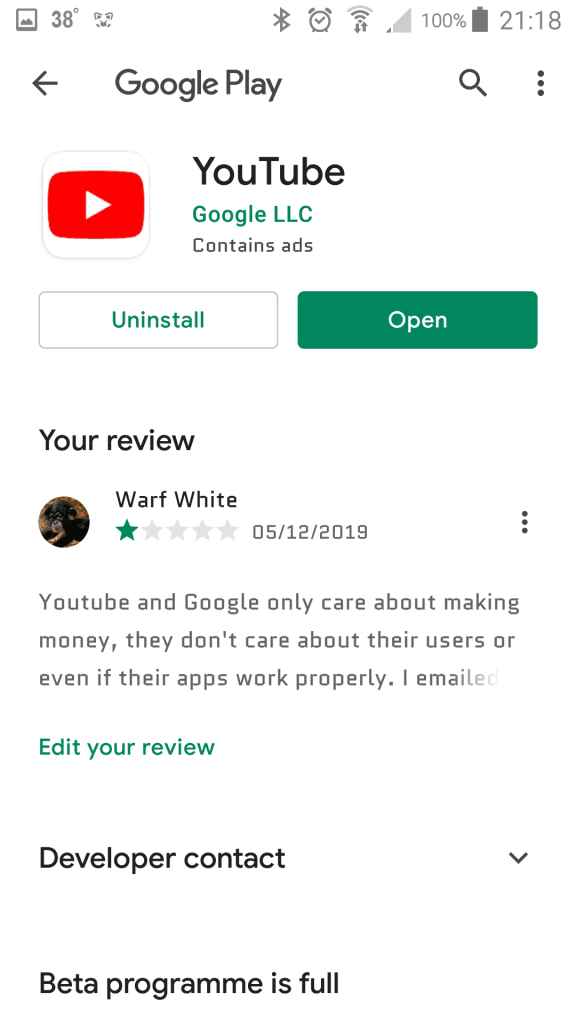
- Ora, dopo aver toccato Disinstalla, se si tratta di un’app di sistema, disinstallerà gli aggiornamenti e se non è un’app di sistema, eliminerà gli aggiornamenti.
- Infine, riavvia il telefono e aggiorna
Metodo 10: controlla il server YouTube
A volte, a causa di problemi con il server, YouTube potrebbe bloccarsi in qualsiasi momento. Il modo migliore per verificare se YouTube è inattivo o meno è visitare il sito DownDetector. Questo è un sito in cui puoi controllare lo stato del server di ogni app come Facebook, WhatsApp, YouTube e molti altri.
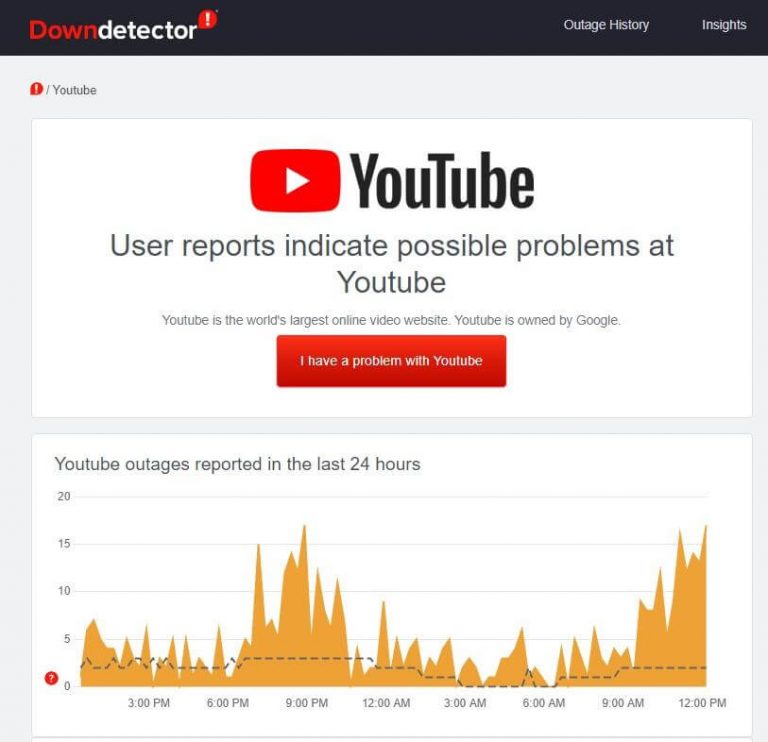
Se è inattivo, non puoi fare altro che aspettare che il team di YouTube lo risolva da solo. Per ulteriori aggiornamenti, puoi anche seguire il loro account Twitter.
Metodo 11: sincronizzazione di data e ora
Date e orari errati possono anche far sì che YouTube non funzioni su Android. Google non sincronizzerà la data e l’ora se le hai impostate in modo errato.
Ecco come sincronizzare data e ora:
- Per prima cosa, vai su Impostazioni
- Quindi, fai clic su Sistema
- Quindi, passa a Data e ora
- Ora tocca per impostare l’ora automaticamente
- Successivamente, fai clic su Imposta automaticamente il fuso orario
- Infine, tocca Usa posizione per impostare il fuso orario
Metodo 12: passa a una versione precedente di Youtube
Se i passaggi precedenti non sono in grado di risolvere il tuo problema o la tua versione attuale mostra lo stesso problema, torna indietro e scarica la versione precedente dell’app YouTube.
Passaggi per ottenere la versione precedente di YouTube:
- Innanzitutto, disinstalla l’ app YouTube o disinstalla completamente gli aggiornamenti
- Quindi, passa a APK Mirror, qui . Tieni presente che questo è molto sicuro
- Ora scarica la versione precedente di YouTube. Dimentica l’ultima versione ma ricorda di attenersi alla versione recente
- Consenti l’installazione da fonti di terze parti e installa il file APK
- Ora riavvia il telefono e verifica se l’errore persiste
Metodo 13: applica il ripristino delle impostazioni di fabbrica
Questo è l’ultimo metodo che puoi provare a risolvere Purtroppo YouTube si è fermato. Questo è un metodo molto semplice ma cruciale in quanto eliminerà tutto dal tuo telefono e renderà vuoto il tuo dispositivo. Quindi, prima di applicare questo metodo, assicurati di aver eseguito correttamente un backup dei tuoi file.
Segui attentamente i passaggi seguenti per applicare un ripristino delle impostazioni di fabbrica:
- Per prima cosa, spegni il telefono
- Quindi, tieni premuta una qualsiasi delle combinazioni di tasti in base al modello del dispositivo. Premi il pulsante di accensione + volume giù, il pulsante di accensione + volume su o il pulsante di accensione + volume su + volume giù del tutto
- Dopodiché, rilascia i pulsanti una volta che è apparso sullo schermo. Qui, il pulsante di accensione funzionerà per scegliere le opzioni e i pulsanti del volume funzioneranno su e giù
- Successivamente, scegli l’ opzione ” Cancella dati/ripristino impostazioni di fabbrica” .
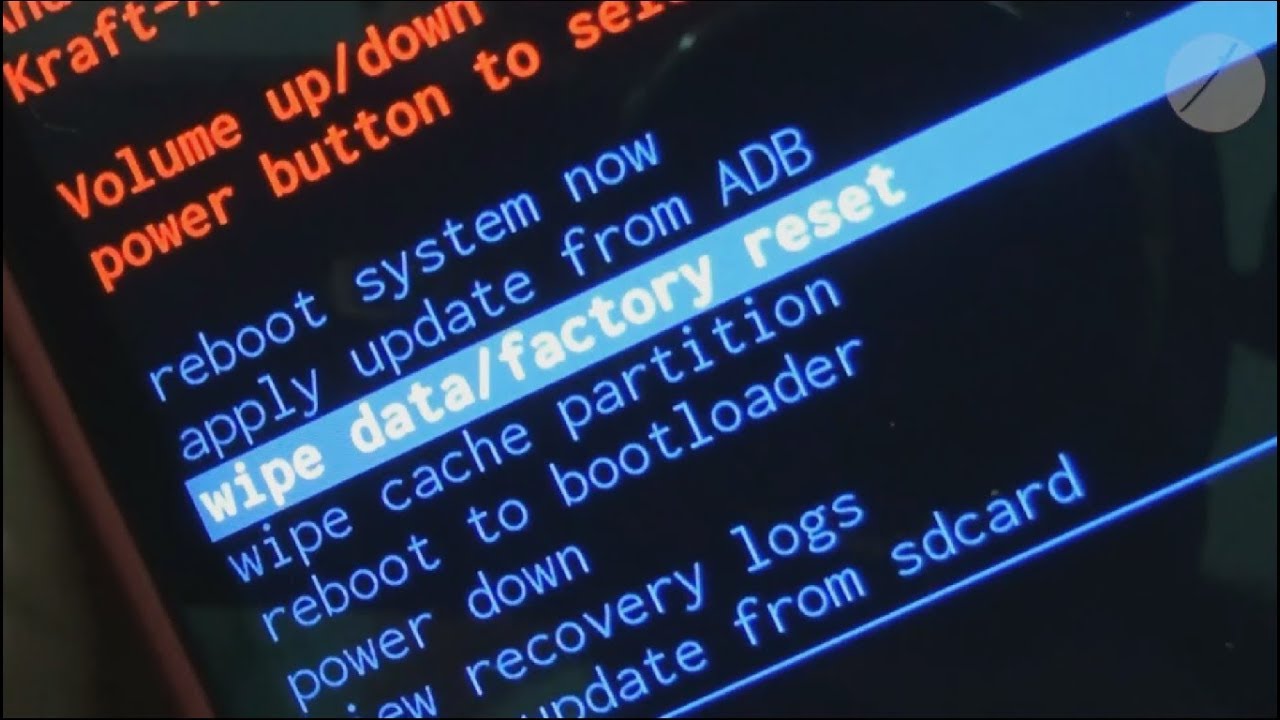
- Successivamente, seleziona Sì – elimina tutti i dati utente per confermare
- Scegliere di riavviare il sistema ora opzione per terminare il problema
Questo è tutto.
Metodo 14: la soluzione definitiva per risolvere YouTube continua a bloccarsi su Android (consigliato)
Oltre ai metodi manuali, c’è ancora un altro modo migliore per sbarazzarsi del problema. Lo strumento di riparazione Android è uno degli strumenti altamente suggeriti che funzionano in modo efficace per risolvere Sfortunatamente YouTube si è fermato su Android. È facile da usare e corregge tutti i tipi di errori su Android con un clic.
Oltre a YouTube, risolve altri problemi anche perché Facebook si è fermato, l’ app Google si è fermata, Netflix non funziona, Messenger si è fermato, Roblox continua a bloccarsi, ecc. Devi solo scaricare e installare questo fantastico strumento per impedire che YouTube continui a bloccarsi / bloccarsi su Android.
Android Riparazione- 1 Fare clic su Strumento di riparazione per Android
Risolvi facilmente qualsiasi tipo di problema o errore su Android con lo strumento di riparazione 1 clic. Risolve eventuali errori Android senza problemi:
- Capacità di risolvere diversi problemi o errori del sistema Android come Schermata nera della morte, app che continuano a bloccarsi, bloccate nel ciclo di avvio ecc.
- Aiuta a riportare il sistema Android alla normalità senza alcuna competenza richiesta
- Ha la più alta percentuale di successo per correggere qualsiasi tipo di errore Android

Conclusione
Quindi questo blog ha completamente discusso vari modi per risolvere Sfortunatamente, YouTube si è fermato su Android. Sebbene l’errore possa verificarsi per diversi motivi, ma nulla di cui preoccuparsi. Spero che seguire i metodi discussi qui aiuterà a sbarazzarsi facilmente del problema.

Kim Keogh is a technical and creative blogger and an SEO Expert. She loves to write blogs and troubleshoot several issues or errors on Android and iPhone. She loves to help others by giving better solutions to deal with data recovery problems and other issues.

